Article Number: 000103969
Premier: E-offerter
Summary: Den här artikeln har instruktioner om hur du sparar, redigerar och hämtar Premier e-offerter.
Article Content
Instructions
Innehållsförteckning:
Spara en e-offert
Med e-offerter kan användarna förbereda en beställning och spara den för senare köp. Observera att användare med rollen Shoppare kan skicka en eQuote för granskning av en behörig köpare. När alla önskade produkter har lagts till i kundvagnen väljer du "Skapa e-offert" (bild 1: Skapa en e-offert).

Bild 3: Hämta e-offerter
Redigera en e-offert
Med redigeringsfunktionen kan du ändra en befintlig e-offert. När du har ändrat en e-offert kan du lägga en beställning eller spara offerten igen, med ett nytt e-offertnummer.
Om du vill ändra det sparade systemet klickar du på "Anpassa". Då öppnas konfigurationssidan igen. Välj nya alternativ och spara ändringarna.
Om du vill ändra antalet artiklar öppnar du e-offerten genom att klicka på dess nummer. Justera antalet och spara ändringarna. Den uppdaterade konfigurationen sparas som en ny e-offert, med ett nytt e-offertnummer. Den ursprungliga e-offerten ändras inte, utan ligger kvar i listan tills den raderas eller upphör gälla.
Om du har frågor eller behöver hjälp kan du kontakta Premier Support-teamen.
Nord- och Sydamerika | Europa, Mellanöstern och Afrika | Asien och Stillahavsområdet och Japan
Spara en e-offert
Med e-offerter kan användarna förbereda en beställning och spara den för senare köp. Observera att användare med rollen Shoppare kan skicka en eQuote för granskning av en behörig köpare. När alla önskade produkter har lagts till i kundvagnen väljer du "Skapa e-offert" (bild 1: Skapa en e-offert).
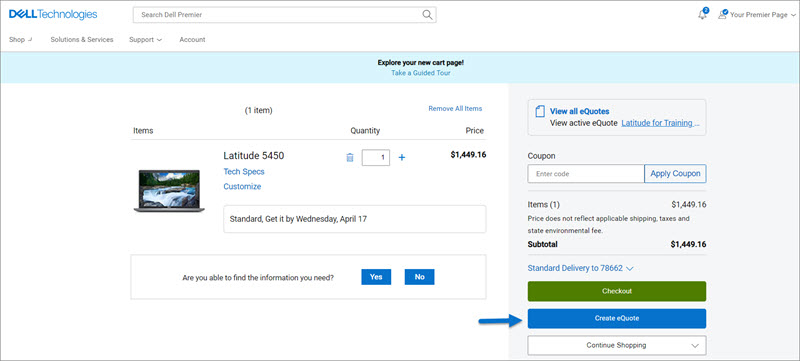
Bild 1: Skapa en e-offert
Slutför e-offerten genom att fylla i alla obligatoriska fält (bild 2: Spara din e-offert):
- Ange namnet på e-offerten
- Om du måste skicka denna e-offert till din inköpsagent och/eller någon annan mottagare via mejl ska du fylla i fälten. Den valda behöriga köparen kan godkänna och köpa e-offerter utanför Premier-sidan.
- Ange/redigera kontaktinformationen för beställningen
- Genom att ange din leverans-/faktureringsadress (valfritt) gör du det möjligt för oss att beräkna fraktkostnader och andra tillämpliga avgifter, och genom att ange den sparar du tid när du gör din beställning.
- Du kan till och med välja din leveransmetod för att spara tid när du gör din beställning
- Ange beskrivning och anteckningar om det behövs (valfritt)
- Klicka sedan på ”Save eQuote”. Du kommer att få en e-postbekräftelse med din sparade e-offertinformation för framtida referens.
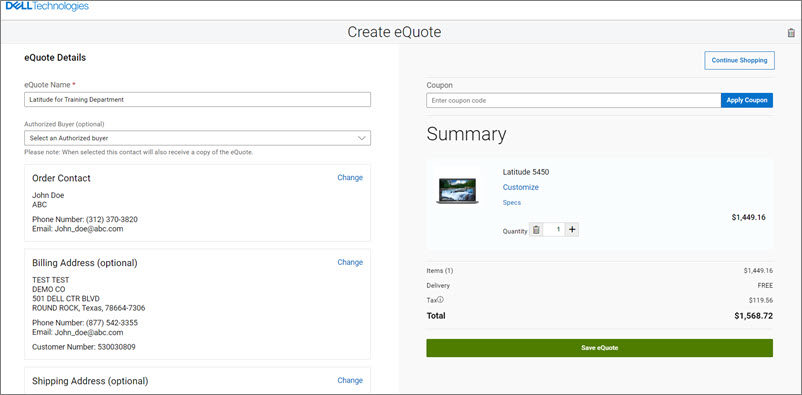
Bild 2: Spara din e-offert
Hämta en e-offertvy
och dina offerter från remsan med snabblänkar som finns på Premier-startsidan. En eQuote kan hämtas av den användare som sparat den eller av en behörig eQuote-inköpare.
- Sök efter e-offerter: e-offertlistor kan sorteras och visas med hjälp av flera olika fält. Det snabbaste sättet att hitta dina offerter är att använda sökfältet med dynamisk filtrering.
- Köp e-offert: För att köpa en e-offert klickar du på offertnumret och går vidare till kassan.
- Ny offert: Längst ner på sidan Offerter kan du se och öppna e-offerter som har löpt ut under de senaste 30 dagarna. Om du klickar på "Gör om offert" flyttas din e-offert direkt till kundvagnen och ett nytt e-offertnummer skapas. Obs! Din nya eQuote kan ha ändringar baserade på tillgänglighet och aktuell prissättning.

Bild 3: Hämta e-offerter
Redigera en e-offert
Med redigeringsfunktionen kan du ändra en befintlig e-offert. När du har ändrat en e-offert kan du lägga en beställning eller spara offerten igen, med ett nytt e-offertnummer.
Om du vill ändra det sparade systemet klickar du på "Anpassa". Då öppnas konfigurationssidan igen. Välj nya alternativ och spara ändringarna.
Om du vill ändra antalet artiklar öppnar du e-offerten genom att klicka på dess nummer. Justera antalet och spara ändringarna. Den uppdaterade konfigurationen sparas som en ny e-offert, med ett nytt e-offertnummer. Den ursprungliga e-offerten ändras inte, utan ligger kvar i listan tills den raderas eller upphör gälla.
Om du har frågor eller behöver hjälp kan du kontakta Premier Support-teamen.
Nord- och Sydamerika | Europa, Mellanöstern och Afrika | Asien och Stillahavsområdet och Japan
Article Properties
Last Published Date
11 Apr 2024
Version
9
Article Type
How To